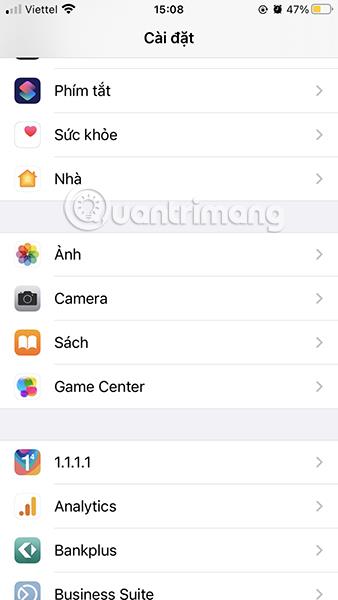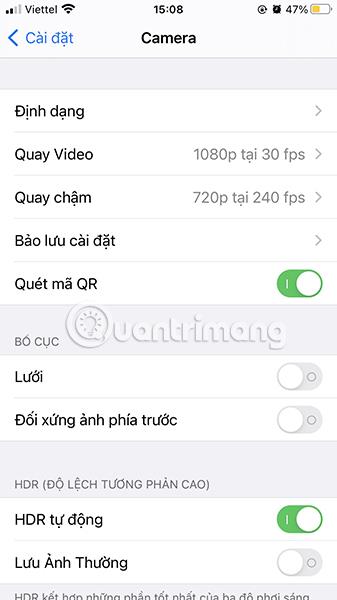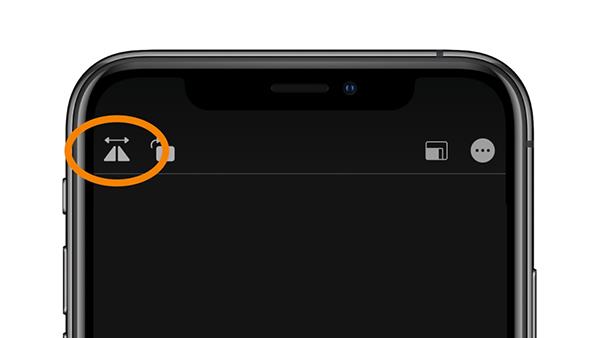När du tar ett foto med den främre kameran på iPhone inverterar sökaren din bild. Det är därför folk ofta känner att de tittar genom en spegel när de använder en selfiekamera. När ett foto tas sparas källfotot i fotobiblioteket så att förhandsgranskningen inte matchar det slutliga fotot. I iOS 14 kan du ändra detta beteende.
Strängt taget känns icke-inverterade bilder mer verkliga och "spegelbilder" är inte riktigt korrekta. Men de flesta känner att den icke-inverterade versionen inte är korrekt och vill använda fotot. spegel". Detta stöds inte av Apple i sin kameraapplikation.
Detta är en långvarig brist hos iOS, vilket gör att App Store har en hel gemenskap av appar som tillhandahåller den här funktionen när du tar bilder på iPhone. Med iOS 14 har Apple äntligen integrerat denna enkla inställning i kameraappen på sina enheter.
Hur man aktiverar symmetri för frontkamerafotografering
1. Öppna Inställningar .
2. Rulla ned och välj Kamera .
3. Rulla ned och välj Komposition .
4. Slå på spegel främre kamera .
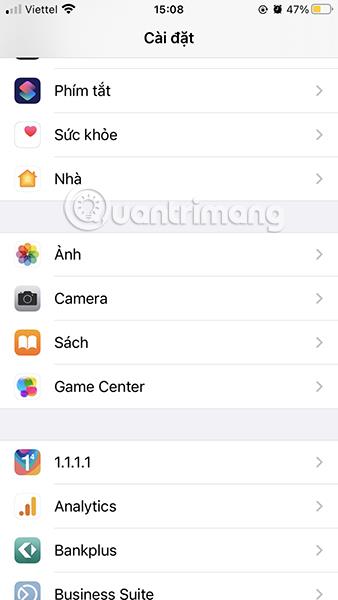
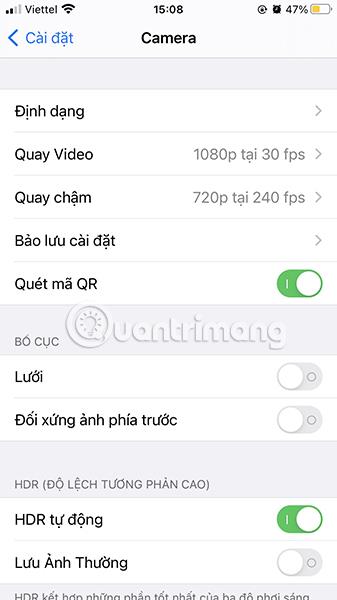

Den här inställningen är endast tillgänglig från iOS 14 och senare, så du måste uppdatera ditt operativsystem till den senaste versionen (iOS 14 lanserades på kompatibla enheter den 17 september). Om din enhet fortfarande kör iOS 13 kan du göra det manuellt med de inbyggda redigeringsverktygen i appen Foton .
Hur man redigerar symmetriska selfie-bilder från iOS 13 och nedan
- Öppna ett foto som tagits med den främre kameran i appen Foton .
- Klicka på Redigera .
- Välj hantera beskärning, den tredje ikonen i verktygsfältet nedan.
- Tryck på Vänd -knappen i det vänstra hörnet av skärmen.
- Välj Klar för att spara ändringarna du just gjorde.
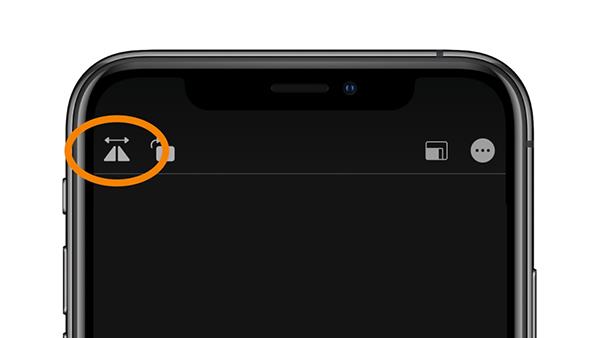
Omvänd bildikon i redigeringsverktyget
Utforska mer: